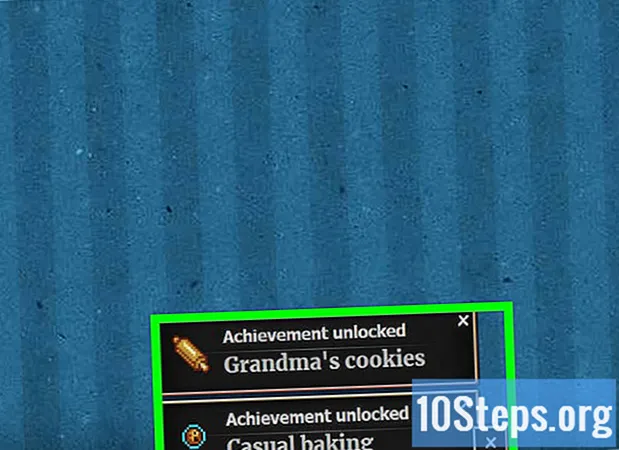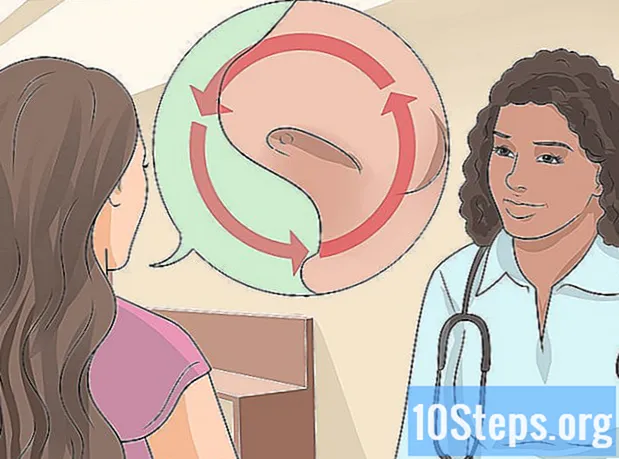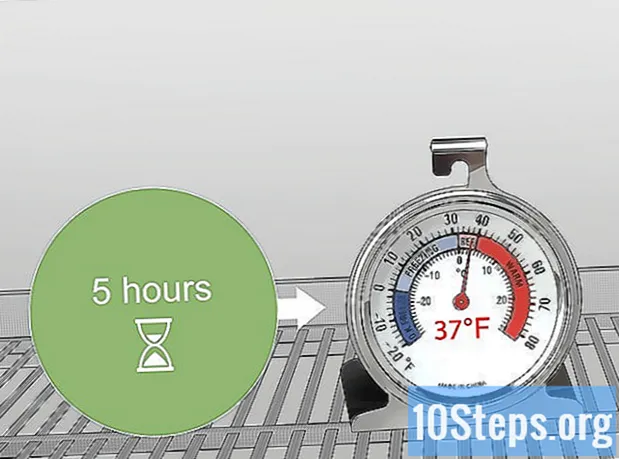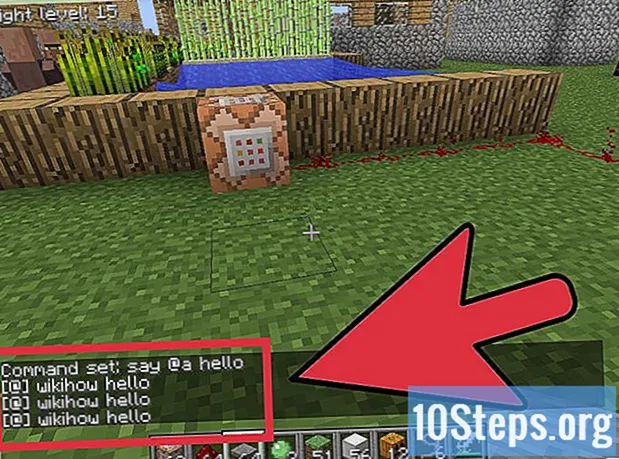
Inhalt
Mit den Befehlen (auch als Betrug bezeichnet) können Spieler alle Aspekte der Minecraft-Welt ändern, auch wenn andere Spieler anwesend sind. Jeder Befehlsblock ist ein Gegenstand im Spiel mit einem bestimmten Befehl. Bei jeder Aktivierung wird auch der Befehl verwendet. Auf diese Weise kann der Spieler praktische Werkzeuge, lustige Spielzeuge oder sogar benutzerdefinierte Abenteuerkarten mit komplexen Elementen und zahlreichen Ereignissen erstellen, die aktiviert werden können.
Schritte
Teil 1 von 3: Zugriff auf die Befehlsblöcke
Öffne das Minecraft-Spiel auf deinem PC oder Mac. Nur die Computer Edition von Minecraft verfügt über Befehlsblöcke. Auf sie kann in der Console Edition oder in der Pocket Edition noch nicht zugegriffen werden.

Betreten Sie eine Welt, in der Zugriff auf die Konsole besteht. Befehlsblöcke sind Elemente aus dem Spiel, die Zugriff auf die Minecraft-Konsole gewähren. Sie sind leistungsstarke Tools, mit denen Sie das gesamte Spiel neu definieren können. Aus diesem Grund sind sie jedoch nur unter bestimmten Umständen verfügbar:- Auf einem Multiplayer-Server können nur Serverbetreiber Befehlsblöcke verwenden. Es ist notwendig, einen Betreiber zu bitten, den Player zu promoten, oder Sie müssen Ihren eigenen Server erstellen.
- In einer Einzelspieler-Welt müssen Cheats aktiviert werden, wenn sie bei der Erstellung der Welt nicht aktiviert wurden. Öffnen Sie das Menü und klicken Sie auf Im LAN öffnen oder auf "Für LAN öffnen", aktivieren Sie die Option "Betrug zulassen" und wählen Sie "Welt im LAN öffnen". Dies dauert nur eine Spielsitzung, der Vorgang kann jedoch wiederholt werden, wenn Sie weitere Befehlsblöcke hinzufügen möchten.

Wechseln Sie in den "Kreativmodus". Nachdem der Zugriff auf die Konsole freigeschaltet wurde, kann der Player in den "Kreativmodus" wechseln, der als einziger die Platzierung und Programmierung von Befehlsblöcken ermöglicht. Verwenden Sie dazu den folgenden Befehl:- Drücken Sie "T", um die Konsole (die Chat-Leiste) zu öffnen, oder drücken Sie "/", um "/" in die eingegebene Zeile zu öffnen und automatisch einzufügen.
- tippe es / gamemode c und drücken Sie "Enter", um auf "Creative Mode" zuzugreifen.
- Geben Sie nach der Konfiguration der Befehlsblöcke ein / Spielmodi um in den "Überlebensmodus" zu gelangen oder / gamemode a für "Adventure Mode".

Erstellen Sie Befehlsblöcke. Öffnen Sie die Konsole erneut (drücken Sie "T") und geben Sie den folgenden Befehl ein: Ich gebe (Benutzername) minecraft: command_block 64. Geben Sie anstelle von (Benutzername) Ihren vollständigen Minecraft-Benutzernamen ohne Klammern ein.- Der Benutzername muss in Groß- und Kleinschreibung eingegeben werden.
- Wenn nichts passiert, muss Minecraft möglicherweise mindestens auf Version 1.4 aktualisiert werden. Aktualisieren Sie auf die neueste Version, um Zugriff auf alle Befehle zu erhalten.
- Die "64" kann durch eine beliebige Zahl ersetzt werden, wodurch der Spieler diese Anzahl von Blöcken erhält. 64 ist der vollständige Satz von Befehlsblöcken.
Teil 2 von 3: Verwenden der Befehlsblöcke
Positionieren Sie einen Befehlsblock. Überprüfen Sie Ihr Inventar und suchen Sie nach neu erstellten Befehlsblöcken. Sein Symbol ist eine braune Box mit grauen Bedienfeldern auf jeder Seite. Bewegen Sie die Befehlsblöcke in die Schnellgegenstandsleiste und legen Sie einen wie jeden Gegenstand auf den Boden.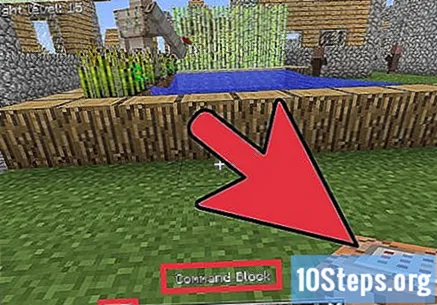
Öffnen Sie die Befehlsblockschnittstelle. Gehen Sie dorthin und klicken Sie mit der rechten Maustaste, um es wie mit einer Truhe zu öffnen. Ein Fenster mit einem Textfeld sollte angezeigt werden.
- Wenn nichts passiert, können die Befehlsblöcke auf diesem Multiplayer-Server deaktiviert werden. Jemand, der Zugriff auf die Datei "server.properties" hat, muss sie öffnen und den Befehl definieren enable-command-block zu "wahr" und Op-Berechtigungsstufe "2" oder ein höherer Wert.
Geben Sie einen Befehl ein. Sie können fast jeden Befehl in das Blocktextfeld eingeben. Wählen Sie Fertig, um es im Block zu speichern. Es gibt eine lange Liste von Befehlen unten, aber versuchen Sie es mit Schafe beschwören als erster Test.
- Um weitere Befehle zu erhalten, öffnen Sie die normale Konsole (nicht den Befehlsblock) und geben Sie ein / Hilfe.
- Im Gegensatz zur normalen Konsole muss das Befehlsblock-Textfeld nicht mit einem Schrägstrich ("/") beginnen.
Aktiviere den Block mit Redstone. Machen Sie eine Spur aus Redstone-Pulver und verbinden Sie es mit dem Steuerblock, indem Sie eine Druckplatte auf den Redstone legen. Bleib auf dem Brett, um den Redstone zu aktivieren, und ein Schaf sollte neben dem Block erscheinen. Dies geschieht immer dann, wenn ein Spieler oder Feind den Redstone aktiviert.
- Dies funktioniert wie eine normale Redstone-Aktivierung. Ersetzen Sie die Druckplatte durch einen Knopf, einen Hebel oder eine andere von Ihnen gewählte Aktivierungsmethode. Wenn Sie möchten, können Sie die Schaltfläche sogar direkt auf dem Befehlsblock platzieren.
- Jeder Spieler kann den Befehlsblock nach seiner Konfiguration verwenden, aber nur diejenigen mit den richtigen Berechtigungen können den Befehl ändern.
Lernen Sie die spezielle Syntax. In den meisten Fällen funktioniert der Text der Befehlsblöcke genauso wie in der normalen Konsole. Wenn Sie mit der Konsole noch nicht vertraut sind, lesen Sie zunächst die folgenden Beispielabschnitte. Andernfalls handelt es sich nur um zusätzliche Begriffe, die gelernt werden müssen:
- @zum Wählt den Spieler aus, der dem Befehlsblock am nächsten liegt, unabhängig von seiner Entfernung.
- @r wählt irgendwo auf dem Server einen zufälligen Spieler aus.
- @Das Wählt alle Spieler auf dem Server aus, einschließlich sich selbst.
- @und ermöglicht die Auswahl aller "Entitäten" auf dem Server. Dieser Befehl enthält praktisch alles, was es ist nicht ein Block, wie Spieler, Objekte, Feinde und Tiere. Seien Sie vorsichtig, wenn Sie es verwenden.
- Diese Begriffe gelten überall dort, wo der Name eines Spielers oder einer Entität eingegeben wird (obwohl solche Begriffe immer noch normal funktionieren).
Ändern Sie die Systemsyntax für mehr Kontrolle (optional). Es ist möglich, spezifischere Befehle zu erstellen, indem Modifikatoren nach "@p", "@r", "@a" oder "@e" hinzugefügt werden. Sie benutzen den Befehl. Es stehen verschiedene Argumente und Werte zur Verfügung. Ihre Liste kann nach einer Online-Suche leicht gefunden werden. Hier sind einige Beispiele, um Ihnen den Einstieg zu erleichtern:
- Ein Befehl mit @r wird ein zufälliges Schaf betreffen.
- DAS @und betrifft alle im "Kreativmodus". Das Argument "m" bedeutet "Modus", während "c" "Kreativ" darstellt.
- Verwenden Sie das Ausrufezeichen ("!"), Um den entgegengesetzten Wert zu erstellen. Im @DasZum Beispiel alle Spieler, die sind nicht im "Commando" -Team wird betroffen sein. Teams sind nur auf speziellen, von Spielern erstellten Karten verfügbar.
Verwenden Sie die Tabulatortaste, um Hilfe zu erhalten. Wenn Sie einen Befehl kennen, sich aber nicht sicher sind, wofür er gedacht ist, drücken Sie "Tab" und das Spiel gibt Anweisungen. Drücken Sie die Taste ein zweites Mal, um durch eine Liste von Optionen zu blättern.
- Gehen Sie zum Beispiel zurück zu dem Block, der Schafe anruft, und löschen Sie das Wort "Schafe". Drücken Sie die Tabulatortaste, um eine Liste der möglichen aufzurufenden Entitäten zu durchsuchen.
Teil 3 von 3: Beispiel für Befehlsblöcke
Mach eine Teleportationsbox. Speichern Sie den Befehl tp @p x y z in einem Befehlsblock. Geben Sie anstelle von "x", "y" und "z" die x-, y- und z-Koordinaten des Ortes ein, zu dem Sie transportieren möchten (z. B. / tp @p 0 64 0). Wenn jemand diesen Block aktiviert, verschwindet der ihm am nächsten stehende Spieler und erscheint in diesen Koordinaten wieder.
- Drücken Sie "F3", um die Koordinaten anzuzeigen.
- Wie bei jedem Befehl kann das "@p" durch einen anderen Begriff ersetzt werden. Wenn Sie Ihren Benutzernamen eingeben, werden Sie immer transportiert, auch wenn jemand anderes den Block aktiviert. Bei Eingabe von "@r" wird ein zufälliger Spieler vom Server teleportiert.
Objekte oder Blöcke anzeigen lassen. Wenn Sie Minecraft Version 1.7 oder höher ausführen, können Sie Befehlsblöcke erstellen, um eine beliebige Entität oder einen Block aufzurufen. Hier sind einige Beispiele: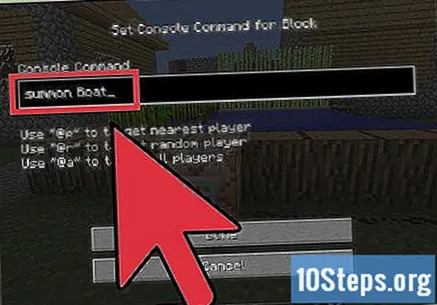
- Ein Befehlsblock mit den Wörtern Boot beschwören ruft bei jeder Aktivierung ein neues Boot neben dem Block auf. Server-Spieler müssen nie wieder auf die Fähre warten!
- Verwenden Sie den Befehl, damit ein Block und keine Entität angezeigt wird setblock anstatt zu beschwören. DAS Setblock Minecraft: Wasser 50 70 100 verwandelt den Block bei 50-70-100 Koordinaten in Wasser. Wenn ein Block bereits vorhanden war, verschwindet er.
Zerstöre Gegenstände oder Spieler. Der Befehl "kill" zerstört eine Entität dauerhaft. Es ist ein sehr gefährlicher Befehl, da ein falscher Buchstabe ausreicht, um die falsche Entität (oder sogar die ganze Welt, wenn Sie das "@e" verwenden) zu zerstören. DAS töte @rZerstört beispielsweise ein zufälliges Gemälde innerhalb von 50 Blöcken des aktivierten Steuerblocks.
Kontrollieren Sie das Wetter und das Klima. Die Befehle Uhrzeit eingestellt Tag oder Zeit eingestellt 0 stellt die Sonneneinstrahlung auf die angegebene Menge ein. Experimentieren Sie mit verschiedenen Werten anstelle von Null, um Tag und Nacht zu steuern. Nachdem Sie es satt haben zu kontrollieren, ob der Himmel dunkel oder hell sein soll, machen Sie einen Block mit Untergang umschalten oder Wetter Regen den Regen beschwören.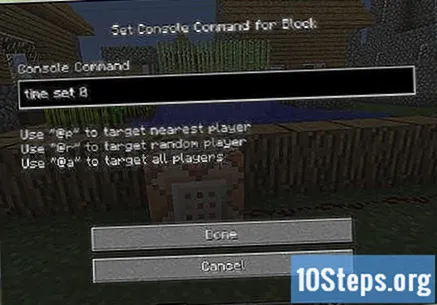
Probieren Sie viele andere Befehle aus. Es gibt Hunderte anderer Befehle, die verwendet werden können. Sie werden beim Tippen gefunden / Hilfe oder bei der Suche nach Minecraft-Sites. Hier sind einige andere Befehle, die untersucht werden können. Geben Sie in Klammern Folgendes ein: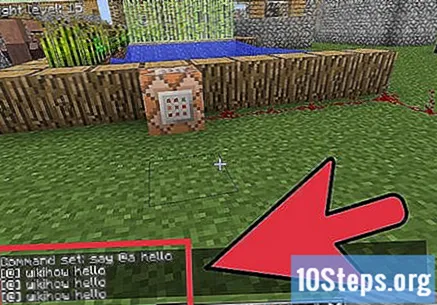
- sagen (Botschaft).
- geben (Spieler) (Gegenstand) (Gegenstandsnummer).
- bewirken (Spieler) (Trank-Effekt).
- Spielregeln.
- testforblock.
Tipps
- Geben Sie in der normalen Konsole Folgendes ein / Hilfe für eine Liste von Befehlen. Wählen / help (Befehlsname) um mehr über einen bestimmten Befehl zu erfahren. Darüber hinaus finden Sie weitere Informationen auf Minecrafts "Wikis" und Community-Websites.
- Um Chat-Benachrichtigungen für einen erfolgreichen Befehl zu deaktivieren, öffnen Sie die normale Konsole und geben Sie ein / gamerule commandBlockOutput false.
- Nichts passiert, wenn das Signal zu einem Befehlsblock ausgeschaltet wird. Der Block wird wieder aktiviert, wenn das Signal zurückkehrt.
- Selbst wenn der Steuerblock nicht direkt mit dem Redstone verbunden ist, wird er aktiviert, wenn ein benachbarter fester Block eine „Signalstärke“ von zwei oder mehr aufweist.
Warnungen
- Das Redstone-Signal muss durch einen Redstone-Repeater erhöht werden, wenn es mehr als 15 Blocks entfernt ist.
- Sie müssen auf "Fertig" klicken, um einen Befehlsblock zu speichern. Wenn Sie das Fenster durch Drücken von "ESC" schließen, wird der Befehl nicht gespeichert.